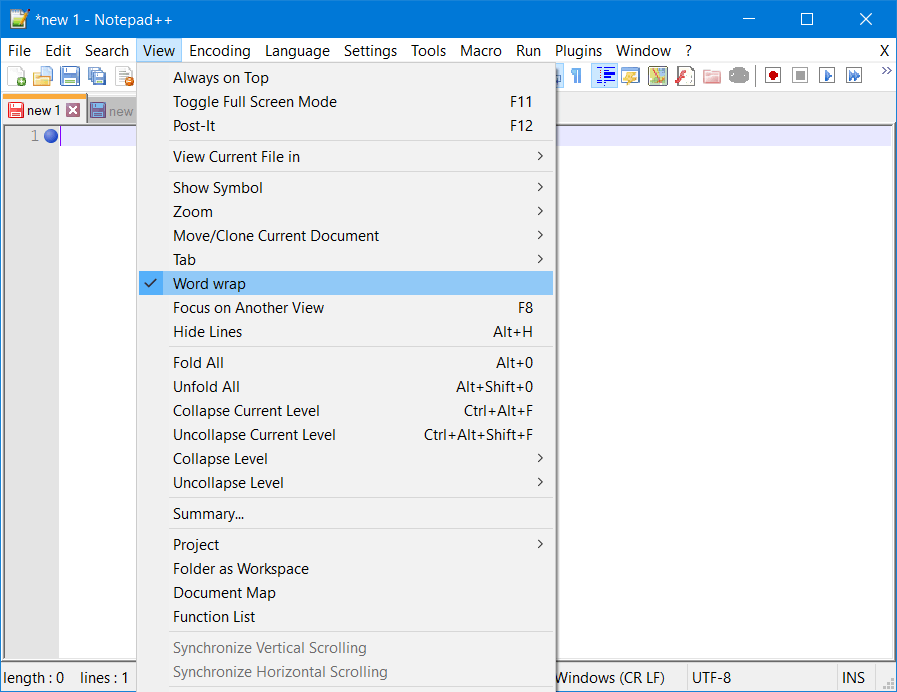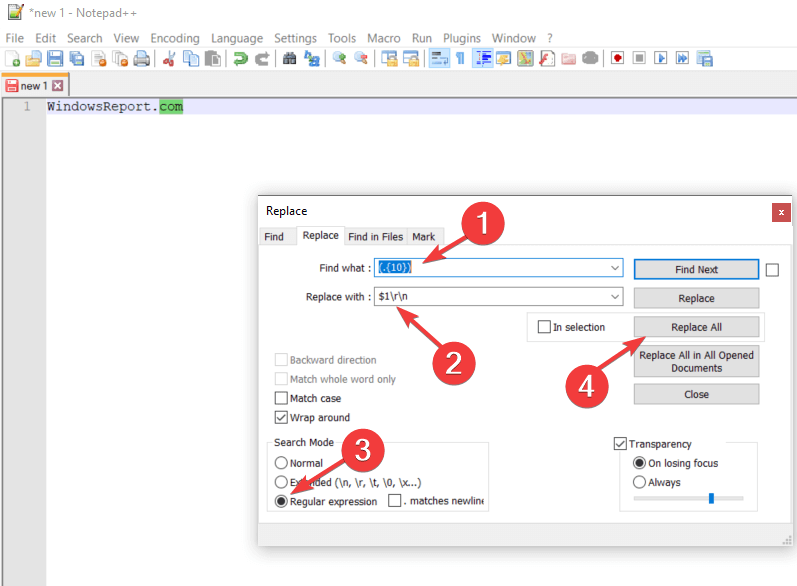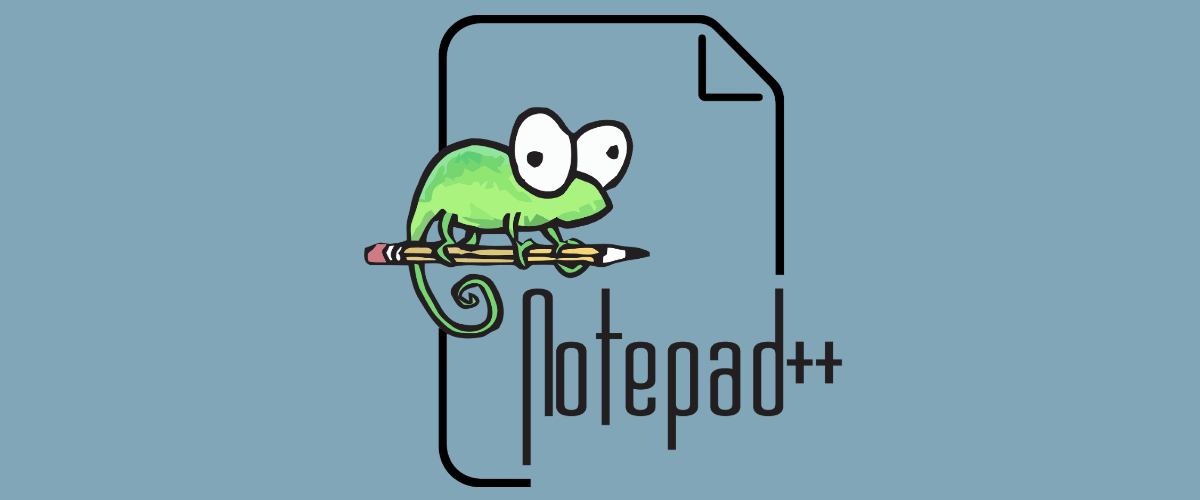Hvordan bruke Notepad ++ line wrap
1 Klikk på Vis- knappen fra menyen øverst i vinduet.
2 Velg alternativet Word Wrap fra rullegardinmenyen.
Merk: Hvis du klikker på Word Wrap-alternativet en gang, slås den enten av eller på, avhengig av den opprinnelige tilstanden til denne innstillingen.
Hvordan pakke linjer i Notisblokk ++
- Først åpner du en fil i Notepad ++ ved å klikke File > Open. Velg deretter et tekstdokument du vil åpne.
- Klikk på Vis- menyen for å legge til linjeomslag .
- Velg alternativet Word wrap på menyen. Deretter blir alle linjene pakket inn slik at de passer inn i vinduet.
![Hvordan bruke Notepad ++ line wrap]()
- Alternativt kan du klikke på Word wrap- knappen på Notepad ++ ‘s verktøylinje for å legge til linjebrytelse i et tekstdokument.
Gi Word wrap en hurtigtast i Notepad ++
- Du kan tilordne en hurtigtast til alternativet Word wrap ved å registrere en makro for den. For å gjøre det, klikk på Start opptaksknappen vist rett nedenfor.
![Hvordan bruke Notepad ++ line wrap]()
- Klikk deretter på Vis- menyen for å velge Word wrap.
- Klikk på Stopp opptak- knappen.
- Klikk på Makro- menyen.
- Velg alternativet Lagre gjeldende innspilt makro.
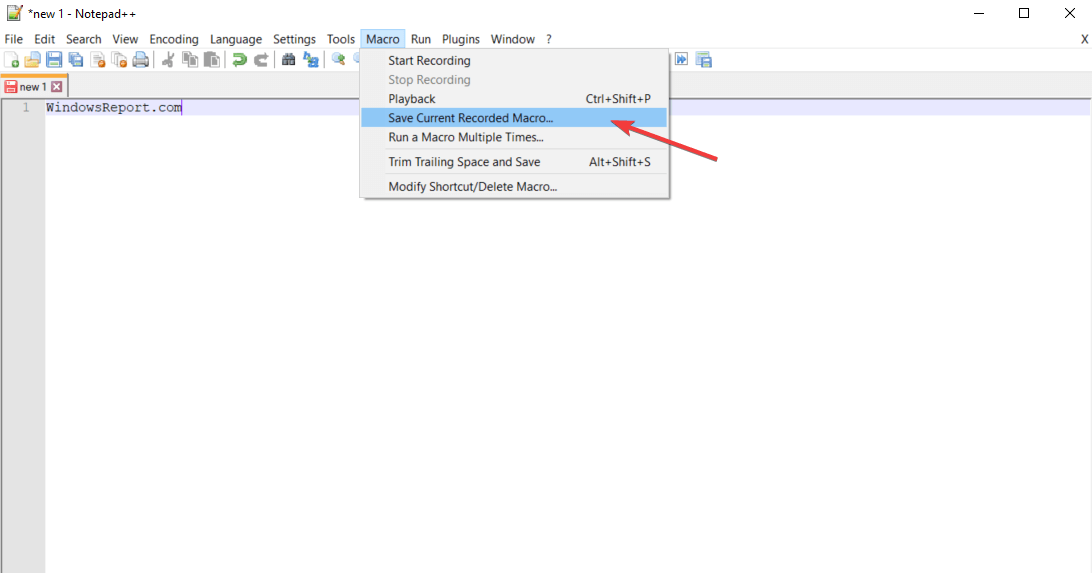
- Skriv inn en tittel for makroen i tekstboksen.
- Merk av for Ctrl og Shift. Velg deretter en ekstra tastaturtast for hurtigtasten.
- Trykk på OK- knappen.
- Deretter kan du trykke hurtigtasten Ctrl + Shift for å legge til linjevikling i et dokument.
Hvordan pakker jeg linjer i Notepad ++ etter N-symboler?
- Du kan også pakke linjer etter et spesifisert antall tegn eller symboler. For å gjøre det, klikk på Søk- menyen, velg Finn, og klikk deretter på Erstatt- fanen.
![Hvordan bruke Notepad ++ line wrap]()
- Skriv inn (. {10}) i Finn hva-boksen. 10-verdien spesifiserer en maksimal linjelengde på 10 tegn for linjer, som du kan justere.
- Skriv deretter inn $ 1rn i Erstatt med en tekstboks.
- Velg alternativknappen Regulært uttrykk.
![Hvordan bruke Notepad ++ line wrap]()
- Klikk på Erstatt alle- knappen. Så vil linjene dine vikles til maksimalt 10 (eller hvilken verdi du har angitt) tegnlengde.
Hvordan får jeg filen til å pakke linjen på over 70 tegn
- Sørg for å sikkerhetskopiere filen før du prøver denne metoden.
- Last ned og installer TextFX-plugin til Notepad ++ (nedlastingen starter automatisk).
- Legg merke til tallet som representerer lengden du vil at teksten skal brytes til (70+ i dette tilfellet).
- Kopier nummeret til utklippstavlen.
- Velg teksten du vil pakke inn.
- I toppmenyen klikker du på TextFX, og velger alternativet TextFX Edit.
- Velg alternativet ReWrap Text til ønsket 70 + bredde.
Så, å legge til linjevikling er greit i Notepad ++. Når Word wrap er valgt, trenger du ikke å bla over tekstdokumenter lenger, siden alle linjene deres passer pent i Notepad ++ -vinduet.